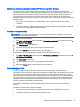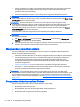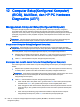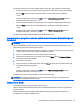User Guide - Windows 7
CATATAN: Untuk petunjuk detail tentang berbagai pilihan pencadangan dan pemulihan, cari topik-
topik ini dalam Bantuan dan Dukungan. Untuk mengakses Bantuan dan Dukungan, pilih Mulai > Help
and Support (Bantuan dan Dukungan).
CATATAN: Windows memiliki fitur User Account Control (Kontrol Akun Pengguna) untuk
meningkatkan keamanan komputer. Anda mungkin akan dimintai izin atau katasandi untuk tugas-
tugas, seperti menginstal perangkat lunak, menjalankan utilitas, atau mengubah pengaturan
Windows. Lihat Bantuan dan Dukungan. Untuk mengakses Bantuan dan Dukungan, pilih Mulai >
Help and Support (Bantuan dan Dukungan).
Untuk memulihkan data yang telah dicadangkan sebelumnya:
1. Pilih Mulai > All Programs (Semua Program) > Maintenance (Pemeliharaan) > Backup and
Restore (Pencadangan dan Pengembalian).
2. Ikuti petunjuk pada layar untuk memulihkan pengaturan sistem, komputer (hanya model
tertentu), atau berkas Anda.
Untuk memulihkan data menggunakan Startup Repair (Perbaikan Penyalaan), ikuti langkah-langkah
berikut:
PERHATIAN: Beberapa pilihan Perbaikan Penyalaan akan menghapus seluruh isi dan memformat
ulang harddisk. Semua berkas yang telah dibuat dan perangkat lunak apapun yang terinstal di
komputer akan terhapus secara permanen. Jika pemformatan ulang telah selesai, proses pemulihan
akan mengembalikan sistem operasi beserta driver, perangkat lunak, dan utilitas dari cadangan yang
digunakan untuk pemulihan.
1. Jika memungkinkan, cadangkan semua berkas pribadi.
2. Jika memungkinkan, periksa keberadaan partisi Windows.
Untuk memeriksa keberadaan partisi Windows, pilih Mulai > Computer (Komputer).
CATATAN: Jika partisi Windows tidak ditampilkan, Anda harus memulihkan sistem operasi dan
program dengan menggunakan DVD sistem operasi Windows 7 dan DVD
Driver Recovery
.
Untuk informasi selengkapnya, lihat
Menggunakan media sistem operasi Windows 7
pada hal. 84.
3. Jika partisi Windows ditampilkan, nyalakan ulang komputer, lalu tekan f8 sebelum sistem
operasi Windows termuatkan.
4. Pilih Startup Repair (Perbaikan Penyalaan).
5. Ikuti petunjuk pada layar.
CATATAN: Untuk informasi selengkapnya tentang cara memulihkan data menggunakan alat bantu
Windows, pilih Mulai > Help and Support (Bantuan dan Dukungan).
Menggunakan alat bantu pemulihan f11 (hanya model tertentu)
PERHATIAN: Menggunakan f11 akan menghapus seluruh isi dan memformat ulang harddisk.
Seluruh berkas yang telah dibuat dan perangkat lunak apapun yang telah diinstal di komputer akan
dihapus secara permanen. Alat bantu pemulihan f11 akan menginstalkan ulang sistem operasi serta
program dan driver HP yang terinstal sejak awal di pabrik. Perangkat lunak yang tidak diinstal di
pabrik harus diinstal sendiri.
Menjalankan pemulihan sistem 83